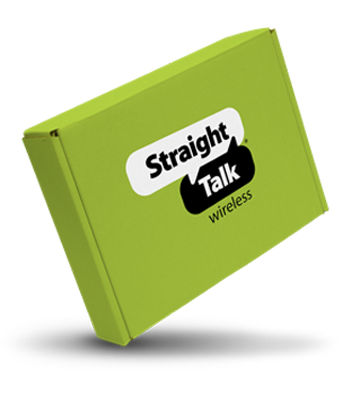- STMTXT2131DCR_P#STMTXT2131DCR
Agotado
¡REQUIERE PLAN DE SERVICIO!
¡REQUIERE PLAN DE SERVICIO!
Agotado
Aprobado por {{smartPay-price}}/mes #term Pagos Mensuales
El precio es dollar #priceDollar and #priceCent centAntes el precio era #listPriceDollar dollars and #listPriceCent cents Ahora el precio es #priceDollar dollars and #priceCent cents
Precio al detalle
 smart pay logo
smart pay logo
Este producto solo está disponible con Pedido Anticipado
Se enviará para la fecha del lanzamiento
Choose payment option
¿Eres nuevo en Straight Talk?

Para convertir tu teléfono en un punto de acceso Wi-Fi® móvil, sigue estos pasos:
- Si la función de Wi-Fi está activada en tu teléfono, desliza la pantalla hacia abajo. Presiona el ícono "Wi-Fi" para desactivarla. Después, presiona la tecla INICIO.
- Desde la pantalla principal, localiza y presiona el icono "Settings".
- Si es necesario, presiona "Connections" o "Network & internet".
- Presiona "Hotspot and Tethering", "Mobile Hotspot and tethering" o "Tethering".
- Localiza y presiona "Mobile Hotspot" o "Wi-Fi Hotspot".
- Presiona el botón en la parte superior de la pantalla para activar el punto de acceso móvil.
- Las instrucciones para conectar otros dispositivos a tu punto de acceso aparecerán en la pantalla, incluyendo el nombre y contraseña del punto de acceso. Ahora podrás conectar tus dispositivos a esta red como lo harías con cualquier red Wi-Fi.
Para cambiar el nombre o la contraseña de la red, sigue estos pasos:
- Presiona el espacio apropiado e ingresa el nombre de red o contraseña deseados.
- Nota: Al cambiar la contraseña se desconectará a cualquier usuario que esté conectado a tu punto de acceso personal.
- Presiona "Save".
Para más información, click aquí.
Las opciones de seguridad disponibles para tu dispositivo incluyen las siguientes:
- Encontrar mi Dispositivo ("Find My Device")
- Bloqueo de pantalla
- Bloqueo de huella digital
- "Face unlock"
- "Smart Lock"
- Bloqueo de tarjeta SIM
Para más información, click aquí.
La función "Find My Device" de Google se activa automáticamente cuando inicies sesión en tu cuenta Google (Gmail) desde tu teléfono. Para usar "Find My Device" para localizar un teléfono perdido o robado, sigue estos pasos:
- Desde la pantalla principal, desliza la pantalla hacia arriba para ver más opciones.
- Localiza y presiona el ícono "Settings".
- Localiza y presiona "Google".
- Presiona "Find My Device".
- Presiona la opción deseada para localizar tu teléfono. Después, sigue las instrucciones en la pantalla.
Para más información, click aquí.
Las funciones de accesibilidad disponibles para tu Smartphone Android incluyen lo siguiente:
- Texto en tiempo real (RTT)
- Teletipo (TTY)
- Apoyo auditivo
- Lector de pantalla
- Ampliación de pantalla
- Mejoras de audio
- Opciones de mejora de visibilidad
- Control por voz
- Presionar la tecla PWR/LOCK para terminar tus llamadas
Para más información, click aquí.
Tu teléfono está configurado de manera predeterminada para elegir automáticamente la mejor red disponible. Si tu teléfono no está conectado a una red, podrías estar en un área donde el servicio aún no esté disponible, o podrías estar en una zona con cobertura inalámbrica deficiente.
Si te encuentras bajo techo, acércate a una ventana o a las paredes exteriores del edificio o intenta salir.
Si el cambio de ubicación no resuelve el problema, apaga tu teléfono y vuélvelo a encender.
NOTA: No todas las redes o servicios de la red están disponibles para todos los dispositivos o en todas las áreas.
Para verificar tu red, sigue estos pasos:
NOTA: Debes apagar temporalmente tu conexión Wi-Fi.
- Desde la pantalla principal, desliza la pantalla hacia arriba para ver tus aplicaciones.
- Localiza y presiona el ícono "Settings".
- Localiza y presiona "About phone".
- Presiona "SIM status" o "Status information."
- Después, presiona "SIM card status".
- Localiza:
- "Mobile network state" saber el estado actual de tu red.
- "Mobile voice network type" para saber cuál es tu tipo de red actual.
SAMSUNG DEVICES
Para verificar tu configuración de red, sigue estos pasos:
- Desde la pantalla principal, desliza la pantalla hacia arriba para ver tus aplicaciones.
- Localiza y presiona el ícono "Settings".
- Presiona "Connections".
- Presiona "Mobile networks".
- En "Network mode" o “Network operators”, presiona el botón para habilitar la opción "Automatic" o “Select automatically”.
OTHER ANDROID DEVICES
Para verificar su configuración de red, siga estos pasos:
- Desde la pantalla principal, desliza la pantalla hacia arriba para ver tus aplicaciones.
- Localiza y presiona el ícono "Settings".
- Presiona "Network" o "Network & internet."
- Presiona "Mobile network."
- Si es necesario, presiona "Advanced" para ver mas opciones.
- En "NETWORK", la opción "Automatically select network" debe cambiarse a "On".
Para más información, click aquí.
¿Qué está en la caja?
Incluye moto g stylus 5G REACONDICIONADO
Cargador
Cable Tipo C USB
Herramienta SIM
Guía de Servicio

Más Características
Anota, edita fotos, dibuja y controla un número creciente de aplicaciones y juegos con una precisión milimétrica.
128GB de almacenamiento, procesador Qualcomm® Snapdragon™ 480 5G rapidísimo y 4GB de RAM.
Da vida a tus fotos, películas, bocetos y chats de video en una pantalla enorme.
Dura aún más con una sola carga con una batería de 5000mAh.
{{itemname}}
{{prop1}}
{{prop2}}
{{itemprice}} [x{{itemquantity}}]
{{itemname}}
{{prop1}}
{{prop2}}
{{itemprice}}